Sadržaj:
Priprema
Po defaultu, alati za crtanje u PowerPoint-u su skriveni, pa je potrebno da ih prethodno prikažete kako biste mogli da ih koristite i u prezentaciji i tokom prikazivanja:
- U otvorenom PowerPoint fajlu, kliknite na karticu "Fajl".
- Pojaviće se nova traka, gde treba da kliknete na link "Opcije", koji se nalazi na dnu.
- Otvorit će se prozor "Opcije PowerPoint-a" — izaberite karticu "Prilagodi traku". Zatim, s leva u okviru "Prilagodi traku", među sekcijama pronađite "Crtanje" (obično, ova stavka nije aktivirana), stavite kvačicu pored nje i kliknite na dugme "U redu".
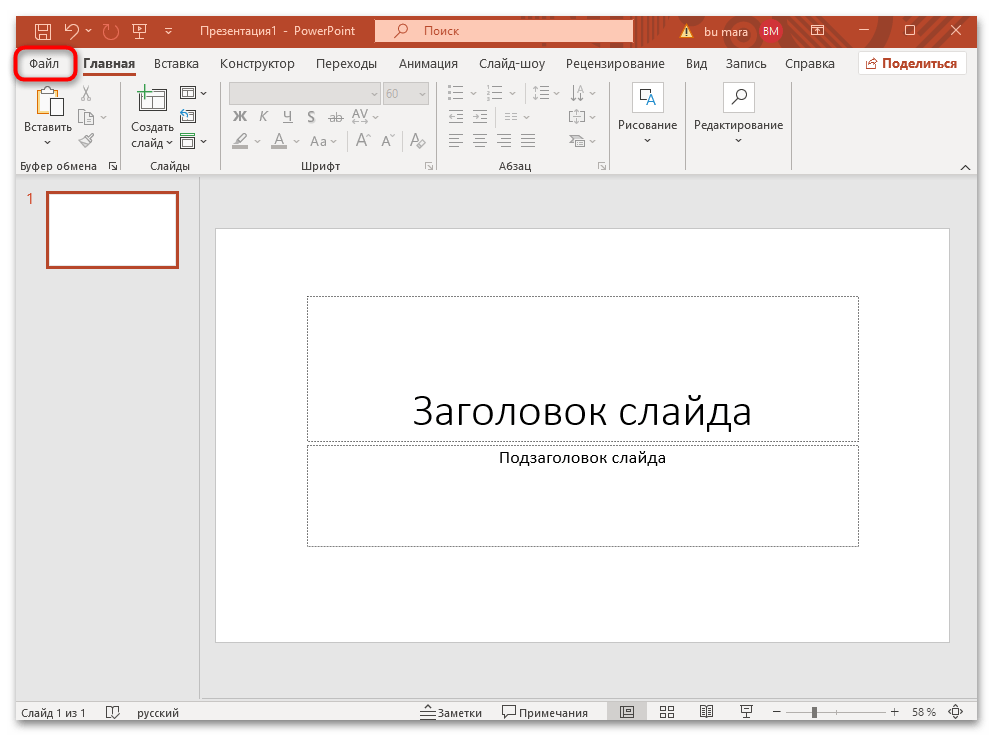
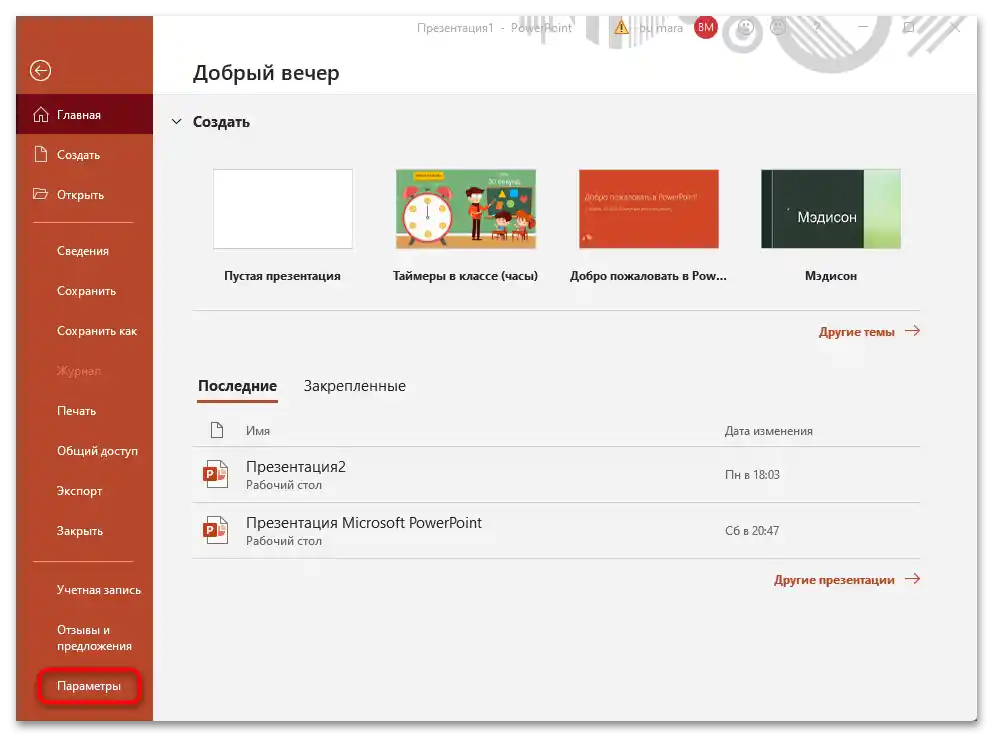
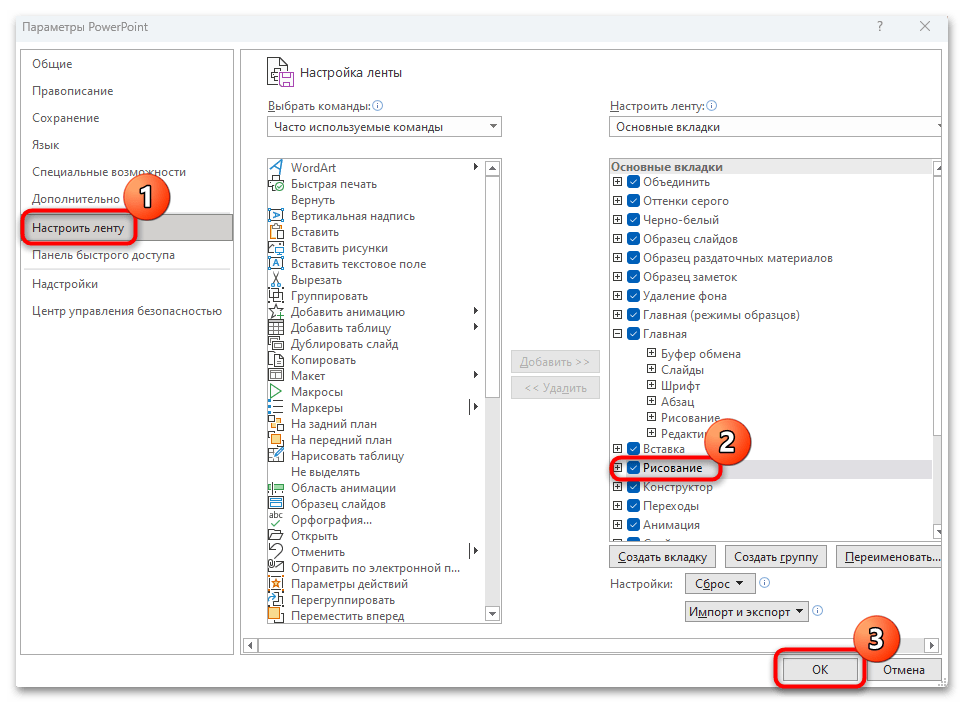
Kao rezultat, u prezentaciji će se pojaviti nova kartica "Crtanje", nakon čega možete početi da dodajete svoje elemente u slajdove.
Opcija 1: Crtanje na slajdovima
Crtanje na slajdovima može se vršiti ručno ili uz pomoć različitih geometrijskih elemenata koji su implementirani u PowerPoint-u.
Metod 1: Korišćenje alata za crtanje
Pošto smo dodali karticu "Crtanje", vredi detaljnije razmotriti sve alate, uključujući i to kako ih pravilno koristiti.
- Pređite na "Crtanje", nakon čega ćete videti nekoliko sredstava za crtanje, od kojih se svako može dodatno prilagoditi (boja i debljina). Olovka predstavlja sredstvo za crtanje tankih linija. Ima ih dva – možete postaviti boju za svaku od njih i brzo se prebacivati između njih bez potrebe da svaki put postavljate boju za jedan alat.
- Kliknite na strelicu koja se nalazi u donjem desnom uglu dugmeta "Pero", i pojaviće se dodatni prozor sa izborom boje i debljine.
- Da biste koristili druge boje, kliknite na dugme "Druge boje".
- Pojaviće se mogućnost da izaberete bilo koju opciju na karticama "Obične" i "Spektar", gde ima prilično mnogo boja.
- Alat "Marker" se koristi za isticanje teksta i drugih važnih elemenata. Kao i u slučaju sa "Perom", njegovu boju i debljinu možete podesiti na sličan način.
- "Gumica" se takođe podešava. U padajućem meniju dostupno je nekoliko opcija brisanja sadržaja: za crtice, tačkasti (čija se širina menja) i gumica za segmente.
- Alat "Lenjir" se koristi za poravnavanje crtica pod uglom, što se tiče različitih geometrijskih proporcija i crteža. Po defaultu je postavljen na 45 stepeni, ali ugao se može promeniti. Da biste to uradili, označite lenjir, istovremeno pritisnite tastere "Shift + F6", a zatim pritisnite kombinaciju "Alt + strelica levo/strelica desno", dok ne odaberete željeni ugao.
- Pomoću funkcije "Pretvori u figuru" možete nacrtati bilo koji geometrijski objekat, nakon čega će automatski poprimiti pravilnu formu. Prvo aktivirajte funkciju, a zatim možete nacrtati figuru.
- Kada pritisnete dugme "Pretvori u matematički izraz", otvoriće se novi prozor, gde možete ručno napisati bilo koji izraz, a iznad će poprimiti štampani izgled. Ovde su takođe dostupni alati za uređivanje, uključujući brisanje ili brisanje.А после ввода выражения нажмите na dugme "Umetni". Ono će se pojaviti na odabranom mestu na slajdu prezentacije.
- Ono što ste unosili ili ručno crtali može se ponovo prikazati pritiskom na odgovarajuće dugme.
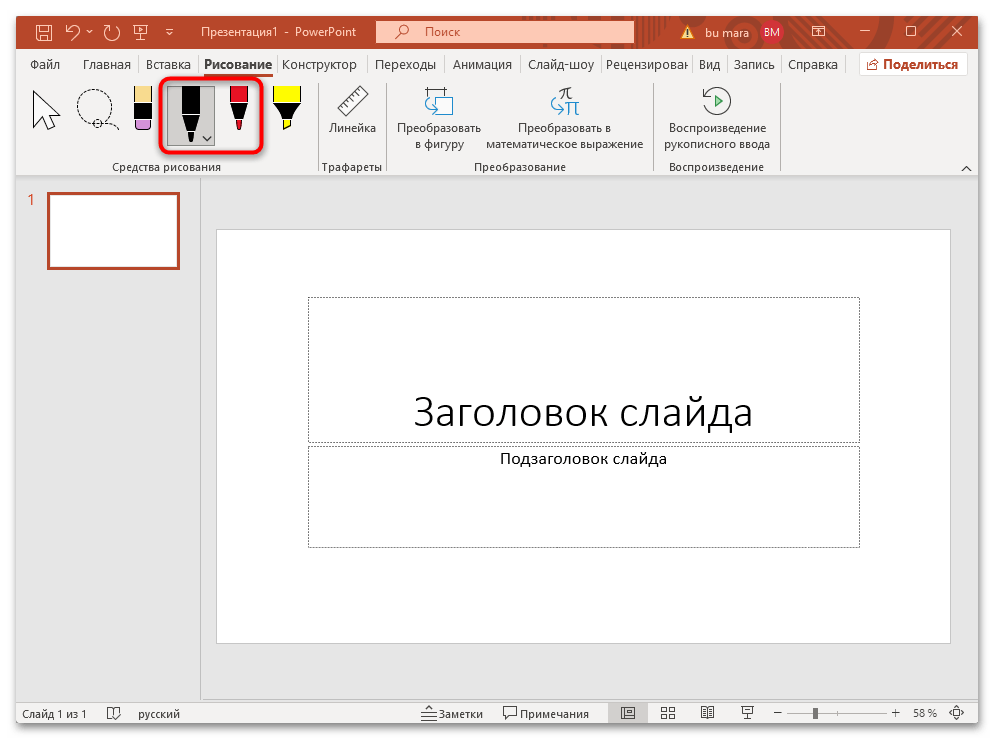
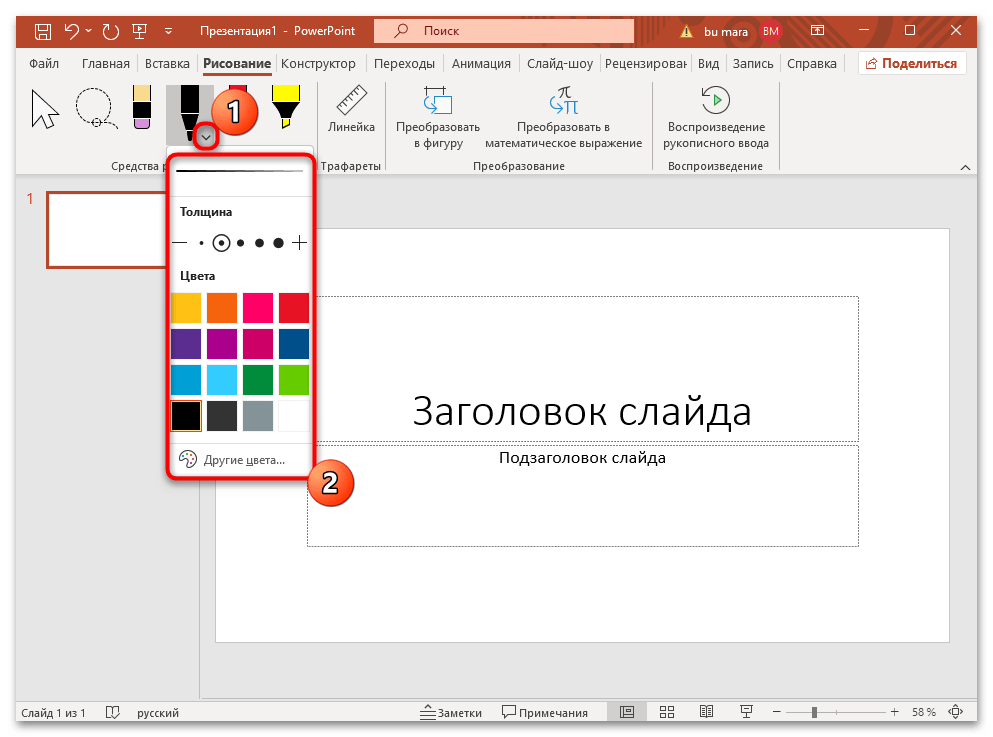
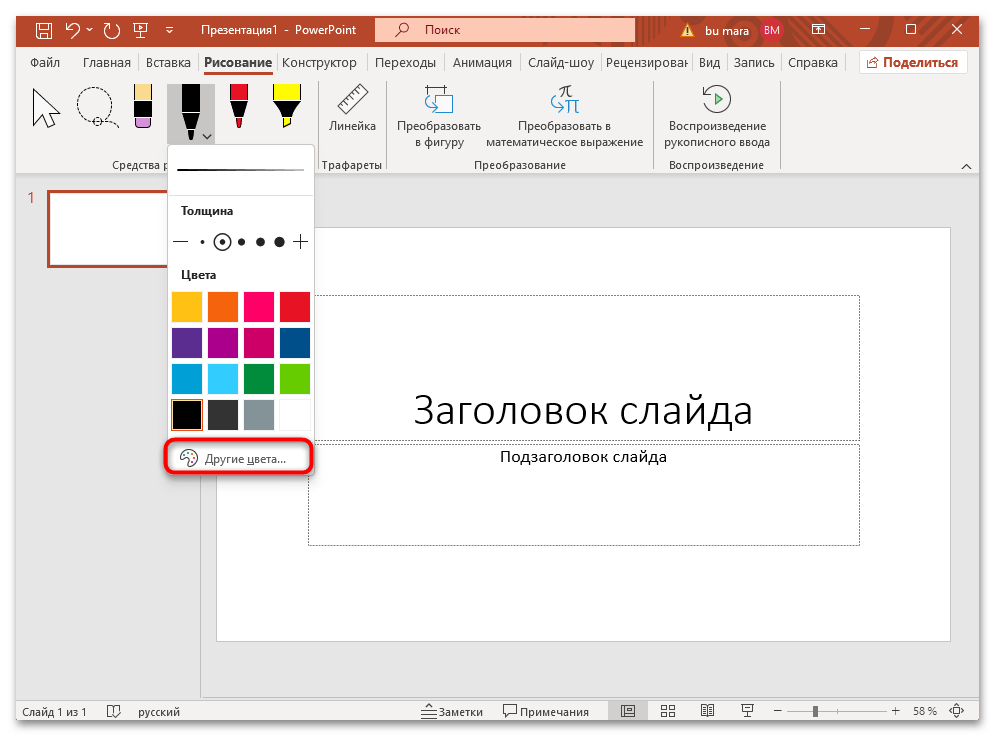
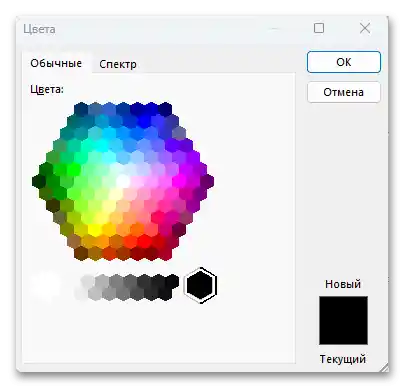
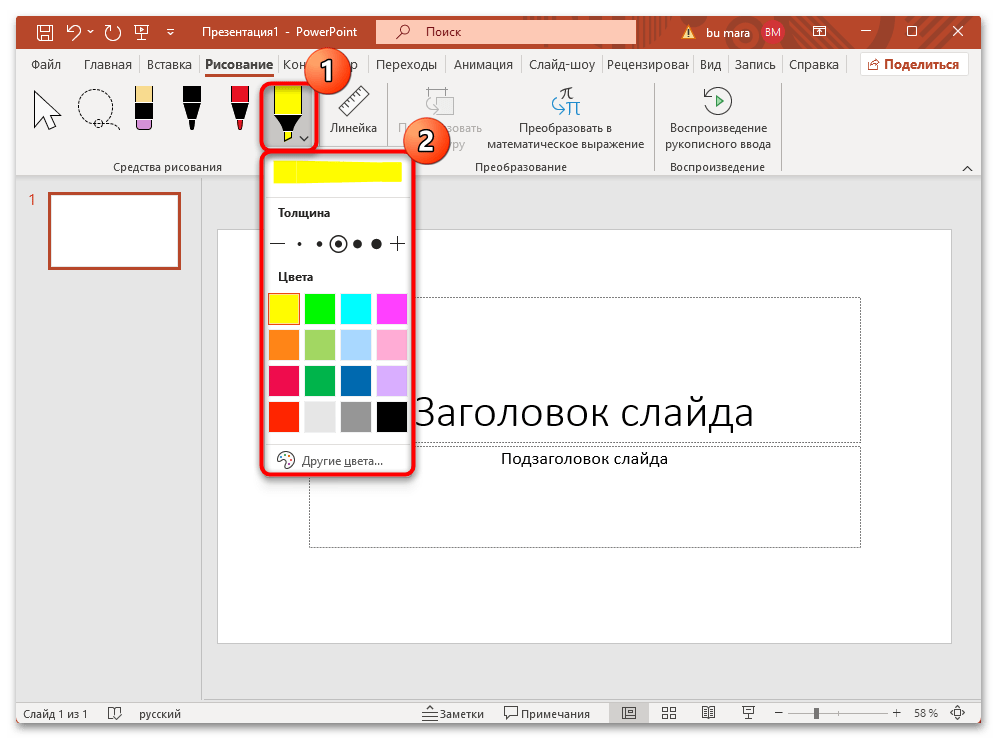

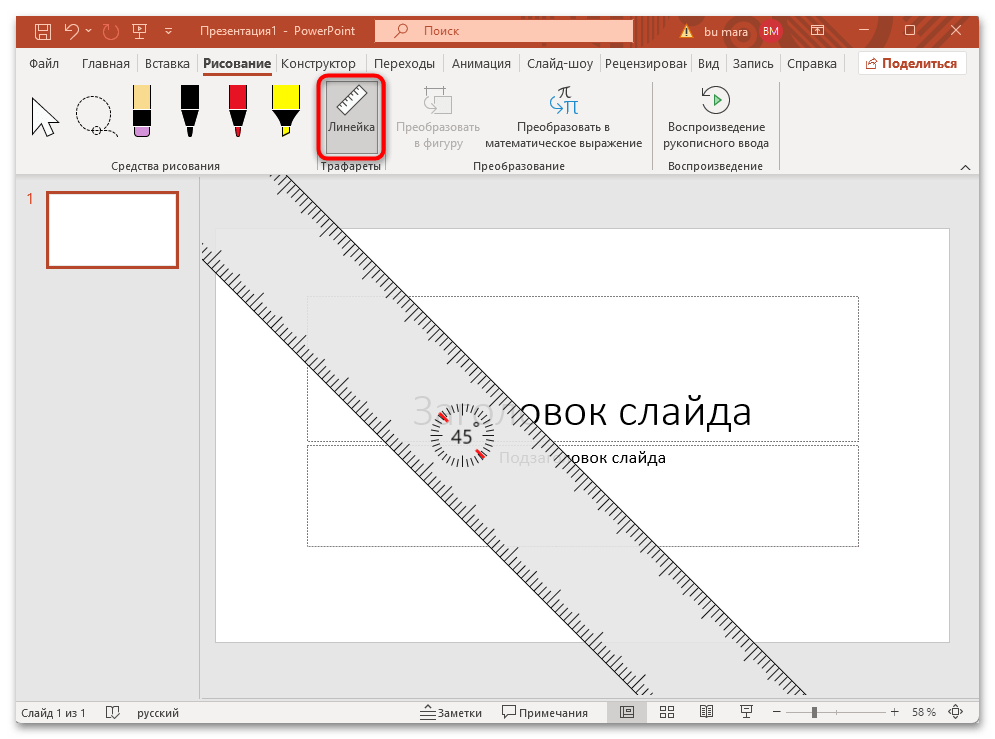
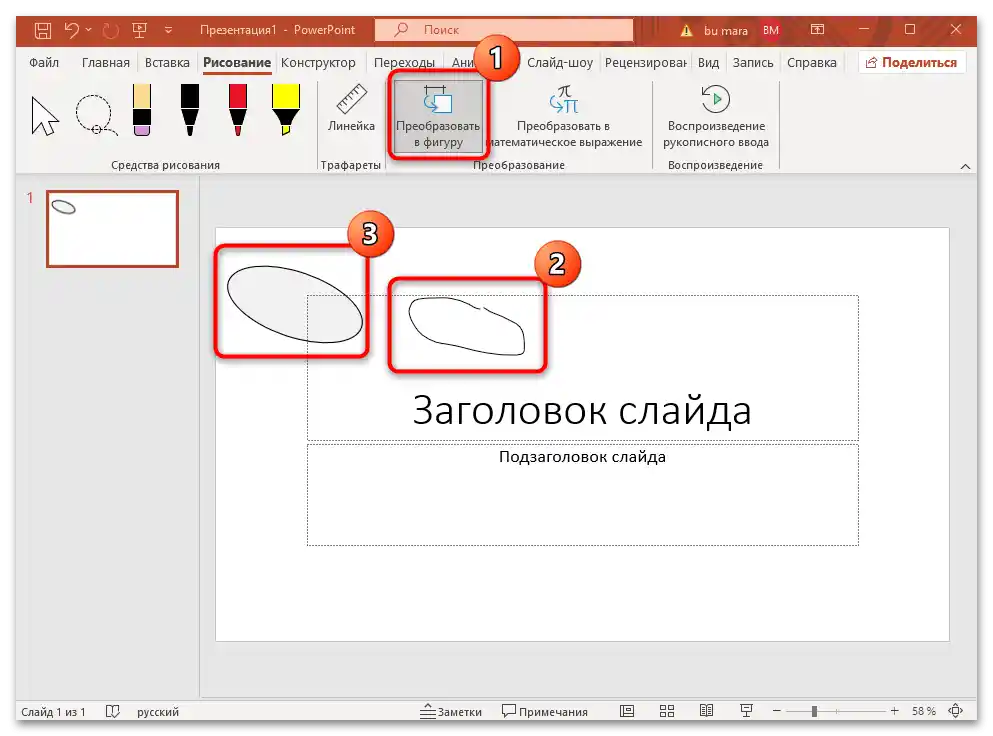
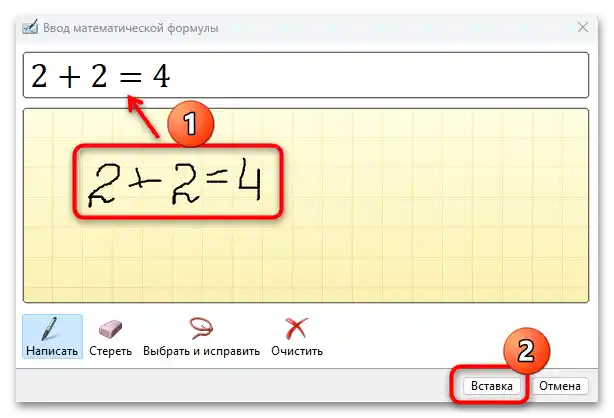
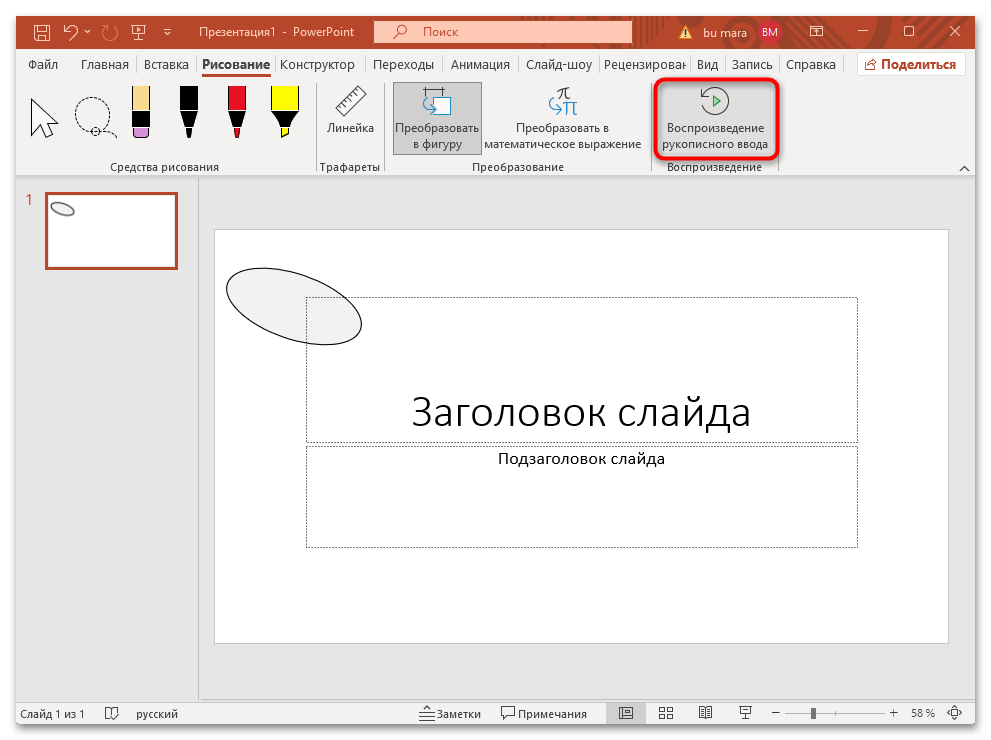
При izboru nacrtane figure takođe će se pojaviti dodatna kartica – "Format figure". Ovde je dostupno prilično veliko broj alata za uređivanje sadržaja, na primer, pretvaranje odabranog objekta u drugu geometrijsku figuru, kao i promena boje, izbor konture i popune, rotacija, pozicija i drugi parametri.
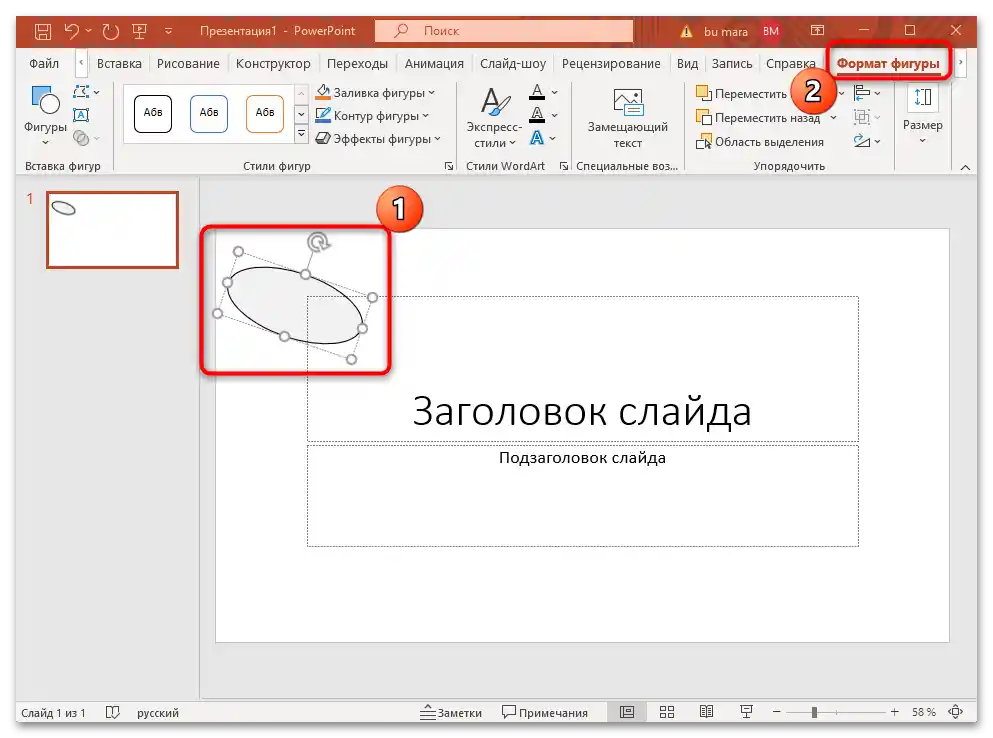
Ove postavke su relevantne ne samo za rukopisne elemente i nacrtani sadržaj, već i za sve druge umetnute elemente u prezentaciji.
Način 2: Geometrijske figure
Za ovaj način neće biti potrebna kartica "Crtanje", ali je takođe važno pomenuti i detaljnije razraditi. Možete crtati ne samo "Olovkom" ili "Markerom", već i pomoću unapred definisanih šablona figura i različitih elemenata, tim pre, kao što je već pomenuto, mogu se promeniti na kartici "Format figure".
- Pređite na karticu "Umetanje", zatim izaberite "Figure". Prikazaće se prilično veliki izbor različitih linija i elemenata. Izaberite odgovarajuću figuru klikom levim tasterom miša.
- Kliknite na područje na slajdu gde treba postaviti odabrani element – on će se pojaviti, a vi ćete automatski preći na karticu "Format figure", gde su dostupni alati za formatiranje i podešavanje. Pomeranjem klizača oko figure menjajte njenu veličinu i položaj, kao i rotirajte u željenom pravcu pomoću dugmeta sa strelicom.
- U nekim figurama predviđene su dodatne postavke na slajdu, na primer, u smešku možete promeniti usta – podići ili spustiti uglove.
- U okviru "Stilovi figura" na gornjoj traci možete izabrati boju popune i konture.Za prikaz dodatnih opcija kliknite na strelicu koja se nalazi u okviru sa nazivom funkcije.
- Posebno treba napomenuti parametar "Efekti figura", kojim se može dodati senka, osvetljenje, koristiti antialiasing ili reljef, kao i dati slici trodimenzionalni izgled.
- U okviru "Poređaj" nalaze se alati koji omogućavaju postavljanje figure na željeno mesto, na primer, u pozadini ili u prvom planu. Takođe se predviđa poravnanje elementa u odnosu na stranicu slajda i rotacija. Po potrebi, moguće je ručno uneti vrednosti parametara visine i širine figure.
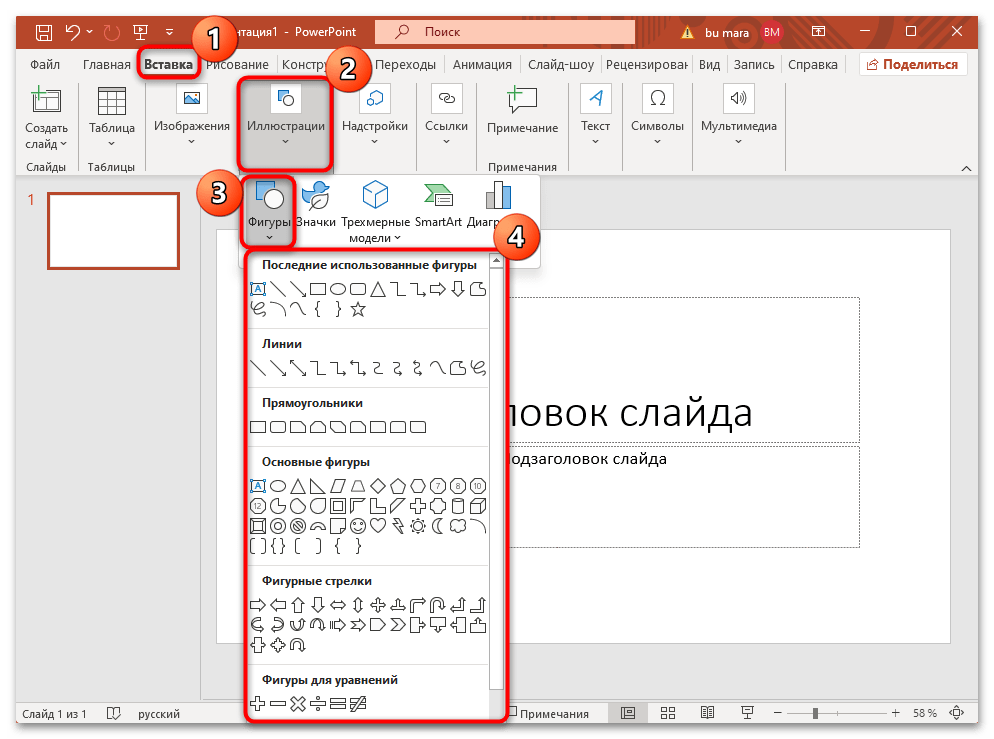

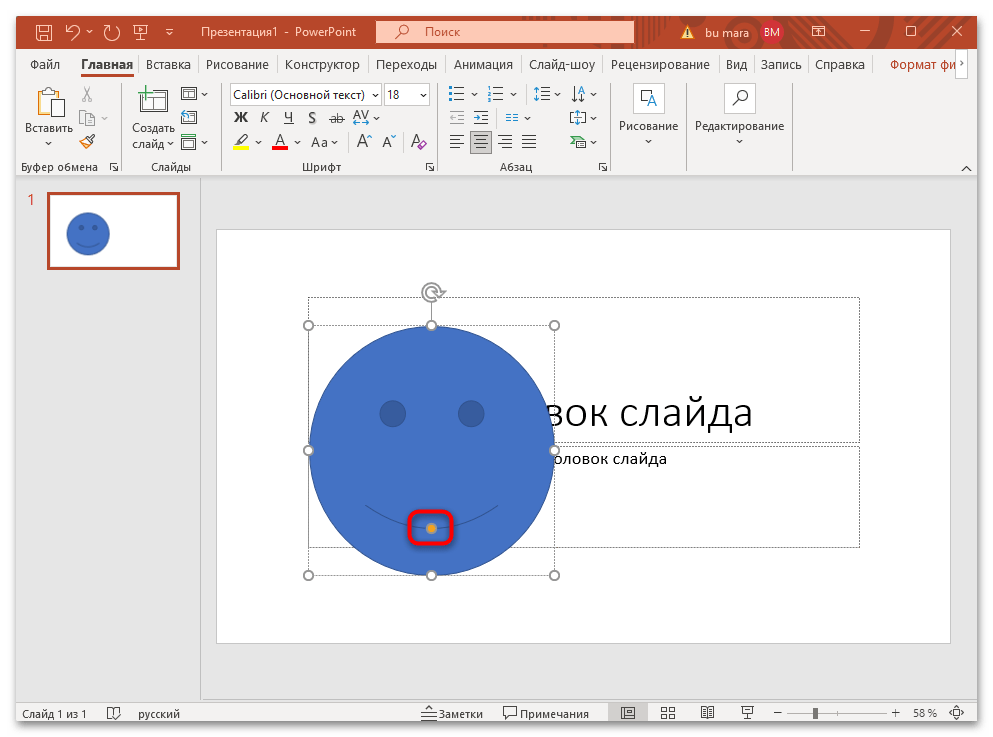
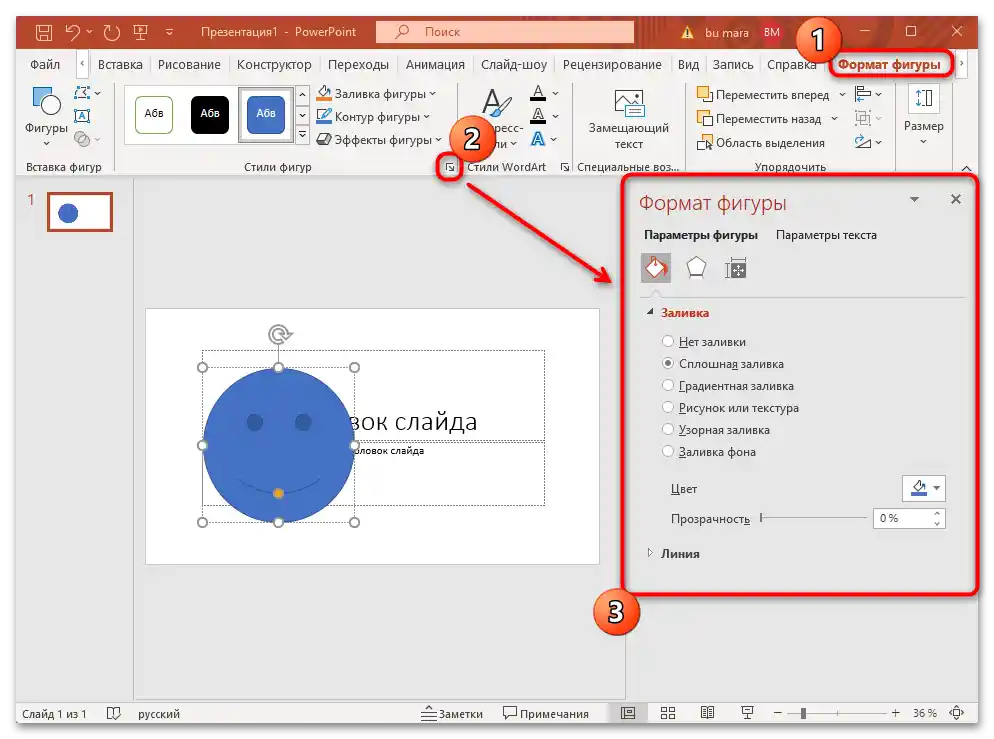
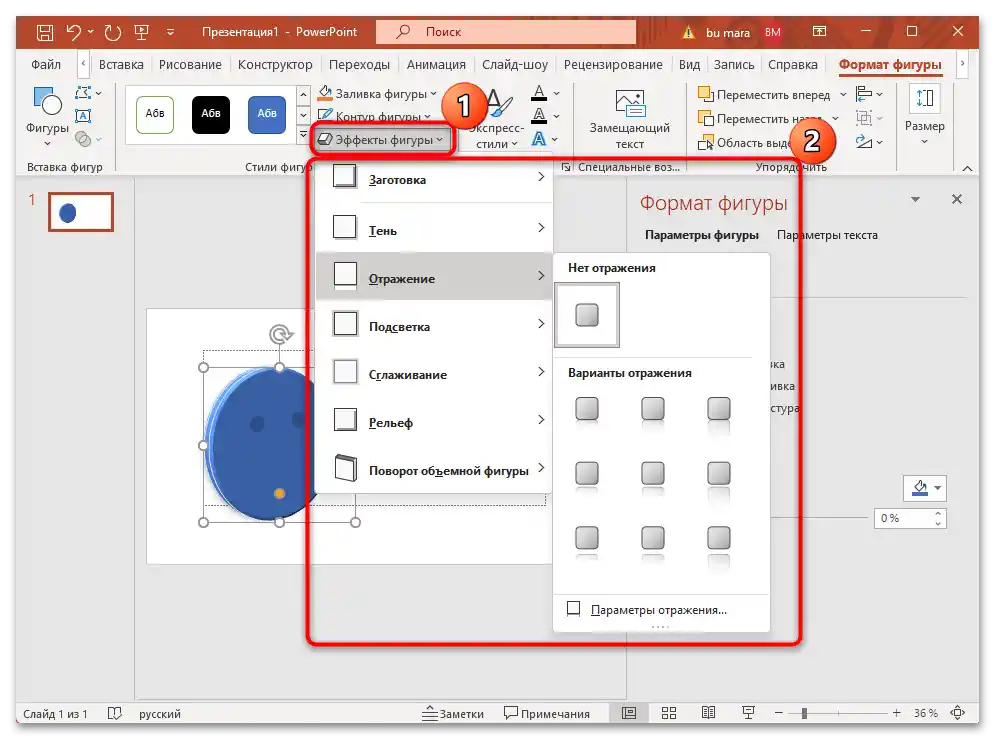
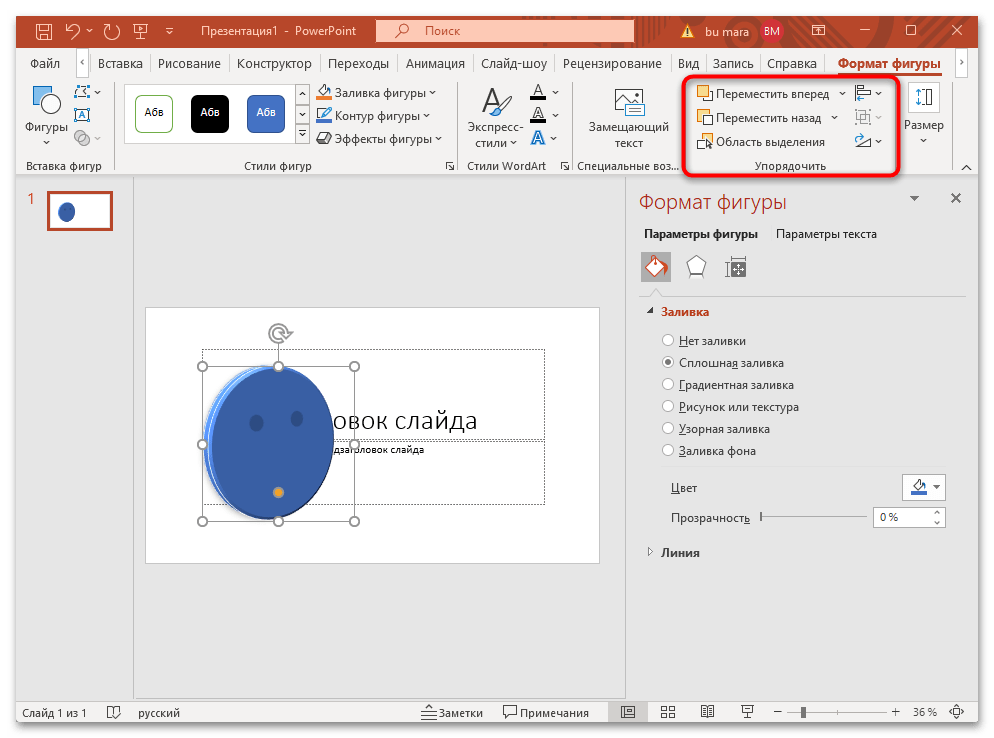
Usput, različite figure se mogu umetnuti i preko taba "Format figure" — s leva se prikazuje poseban blok, tako da nije potrebno prilikom rada sa različitim elementima prelaziti na tab "Umetanje" i tražiti objekte tamo.
Takođe, u PowerPoint-u su predviđeni i stilovi WordArt (formatiranje tekstualnog sadržaja), pomoću kojih se može izabrati šablon teksta ili koristiti različite efekte za isticanje glavne misli ili ukrašavanje prezentacije.
Opcija 2: Crtanje tokom prikazivanja prezentacije
Alate za crtanje u PowerPoint-u možete koristiti direktno tokom prikazivanja prezentacije. Ovde je predstavljeno malo sredstava, ali ih je sasvim dovoljno da se prikaz projekta učini interaktivnim i raznovrsnim.
Tokom pregleda slajdova u režimu "Slideshow", obično se na dnu prikazuje dodatna traka sa alatima, kojima se upravlja prikazom (prelazak sa jednog slajda na drugi, uvećavanje izabrane oblasti na stranici i druge mogućnosti). Međutim, pritiskom na dugme u obliku olovke postaje dostupno nekoliko alata za crtanje.
- "Лазерска показивачка" — уграђени алат није намењен за цртање, али захваљујући њој можете указати на одређени објекат на страници;
- "Перо" — алат којим можете цртати танке линије (извршавати цртеже, обводити неки садржај или цртати стрелице, линије и друге фигуре). Боју пера можете променити избором одговарајуће опције на панелу на дну;
- "Маркер", као што је већ речено у чланку, намењен је за истакнување текста. Његова нијанса се такође претходно бира;
- "Гума" брише непотребне елементе на слајду, а помоћу функције "Уклони све рукописне податке на слајду" уклања све што сте написали/нацртали/нацртали ручно током демонстрације.

Након завршетка демонстрације биће вам понуђено да сачувате додате елементе током демонстрације.
Иако алата за цртање нема много, обично их има довољно за истакнување важних мисли и објеката током представљања вашег пројекта преко програма PowerPoint.